
إذا كنت تبحث عن تشغيل Android على جهاز الكمبيوتر الشخصي الذي يعمل بنظام Windows ، فلا يوجد نقص في المحاكيات المتاحة اليوم. بالنسبة لأولئك الذين يتساءلون ، هناك العديد من الأسباب التي قد تجعلك ترغب في استخدام محاكي Android على جهاز الكمبيوتر الذي يعمل بنظام Windows. على سبيل المثال ، يمكن لمطوري Android تصحيح أخطاء تطبيقاتهم ، ويمكن للاعبين الاستمتاع بألعاب Android (مثل ألعاب Android RPG ، وحتى بعض أفضل ألعاب gacha لنظام Android ) على شاشة أكبر والقائمة تطول. ومع ذلك ، فإن مشكلة محاكيات Android هي أن الكثير منها لا يعمل كما هو معلن عنه. لذلك ، جربت أكثر من عشرة محاكيات لأقدم لك أفضل 10 محاكيات Android لنظام التشغيل Windows في عام 2022.
أفضل محاكيات Android لأجهزة الكمبيوتر التي تعمل بنظام Windows (2022)
هنا ، قمنا بإدراج أفضل محاكيات Android لنظام التشغيل Windows 10 بشكل أساسي ، لكنها ستعمل حتى على أنظمة التشغيل Windows 11 و Windows 8 و 8.1 و 7 و XP أيضًا. يمكنك الانتقال إلى أي محاكي من خلال النقر على الرابط أدناه. بصرف النظر عن ذلك ، قدمنا أدناه بعض النصائح والمعلومات الفنية المتعلقة بمحاكاة Android حتى تتمكن من متابعة ذلك.
قائمة أفضل محاكيات Android لنظام التشغيل Windows 10
1. بلوستاكس BlueStacks
BlueStacks هو بلا شك أحد أفضل محاكيات Android التي يمكنك العثور عليها على Windows. إنه لا يغطي الألعاب فقط ولكن كمستخدم عام ، إذا كنت ترغب في الاستمتاع بتطبيقات Android على جهاز كمبيوتر يعمل بنظام Windows ، فإن BlueStacks هو محاكي رائع تحت تصرفك. على مر السنين ، مرت بالعديد من التحسينات ويستند BlueStacks الحالي إلى Android 7.1.2 وهو Nougat .
لقد وعدت الشركة بأنها ستقدم BlueStacks 5 بمحرك ألعاب جديد وسيستند إلى Oreo. بصرف النظر عن ذلك ، فإن أفضل جزء في BlueStacks هو أنه يمكن تشغيله على أي نوع من أجهزة Windows ، سواء كانت Intel أو AMD. لذلك تم حل مشكلة التوافق مع BlueStacks.
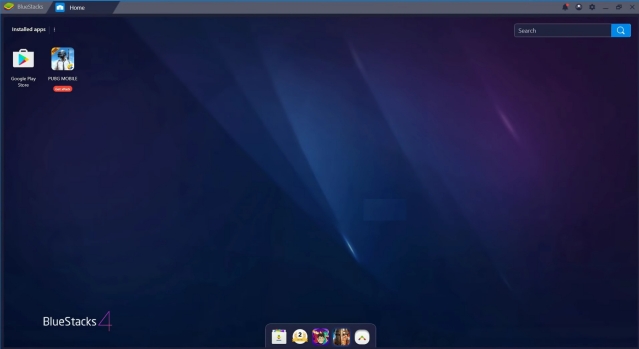
علاوة على ذلك ، لتوفير محاكاة Android سلسة على نظام Windows ، عقدت BlueStacks شراكة مع Samsung لجلب Galaxy Store إلى نظامها الأساسي. هذا رائع ، أليس كذلك؟ يمنحك الوصول إلى عدد من ألعاب Android عالية الجودة على Windows بما في ذلك Fortnite و RAID و Sonic Forces والمزيد.
ودعونا لا ننسى الأداء. تدعي الشركة أن BlueStacks أقوى 6 مرات من هواتف Android القياسية الموجودة هناك. علاوة على ذلك ، فإنه يوفر مجموعة من الميزات مثل المثيلات المتعددة ورسم الخرائط ومحرك الألعاب المستند إلى AI للحصول على أداء فائق.
كما أنه يدعم إصدارات Windows الأقدم مثل 7 و 8.1 وهو أمر رائع. بالترادف ، يعد BlueStacks واحدًا من أفضل محاكيات Android لنظام التشغيل Windows 7. بشكل عام ، إذا كنت تبحث عن أفضل محاكي Android للكمبيوتر الشخصي ، فمن المؤكد أن BlueStacks يأتي في القمة.
الايجابيات
- توافق رائع
- غنية بالميزات
- استنادًا إلى Android 7.1.2
- يقدم متجر التطبيقات
سلبيات
- ثقيل على الموارد
تنزيل: مجاني
2. Gameloop (Tencent Gaming Buddy)
Gameloop هي طريقة أخرى يمكنك من خلالها تجربة ألعاب Android عالية الجودة على أجهزة الكمبيوتر التي تعمل بنظام Windows. إنه محاكي ألعاب مخصص تم تطويره للاعبين الذين يرغبون في لعب مجموعة من ألعاب Android المحمولة على أجهزة كمبيوتر سطح المكتب.
قد تندهش عندما تجد أن Gameloop - التي كانت تسمى سابقًا Tencent Gaming Buddy - قد تم تطويرها بواسطة Tencent كجزء من تجربة ألعاب سطح المكتب والهاتف المحمول. في البداية ، يمكنك فقط استخدام هذا النظام الأساسي لتشغيل PUBG Mobile على جهاز الكمبيوتر ، ولكن الآن قدمت Tencent الدعم لقائمة ضخمة من ألعاب Android التي تشمل Free Fire و Call of Duty أيضًا .
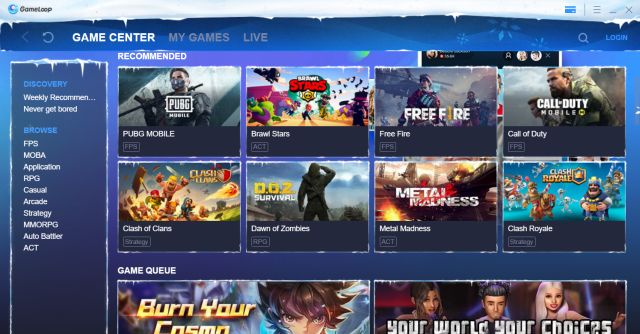
بالإضافة إلى ذلك ، يمكنك الحصول على متجر Google Play عن طريق تثبيت وحدة منفصلة متوفرة داخل الإعداد. في الأساس ، مع Gameloop ، تحصل على دعم Play Store وجميع ألعاب Android الشائعة مع دعم الماوس وتخطيط المفاتيح.
لوضعها في نصابها الصحيح ، إذا كنت تريد محاكي Android لـ PUBG وألعاب أخرى على Windows 10 ، فإن Gameloop هو اقتراح أفضل بكثير. بالإضافة إلى ذلك ، فهو يدعم تعيين لوحة المفاتيح في ألعاب مثل PUBG ، مما يعني أنه يمكنك بسهولة استخدام واجهة المستخدم التي تعمل باللمس باستخدام لوحة المفاتيح والماوس.
الايجابيات
- الأفضل للعب ألعاب Android مثل PUBG
- يتوفر الكثير من ألعاب Android المتطورة
- الأمثل لمعايير الرسومات المختلفة
سلبيات
- يقتصر على الألعاب
تنزيل: مجاني
3. Android Studio
إذا كنت مطورًا يتطلع إلى اختبار تطبيق Android الجديد ، فلماذا لا تلتزم بمحاكي Android الرسمي من Google؟ يأتي المحاكي مدمجًا مع Android SDK ، ويمكن إطلاقه مباشرةً من داخل Android Studio ، وهو على الأرجح المكان الذي ستُبرمج فيه على أي حال.
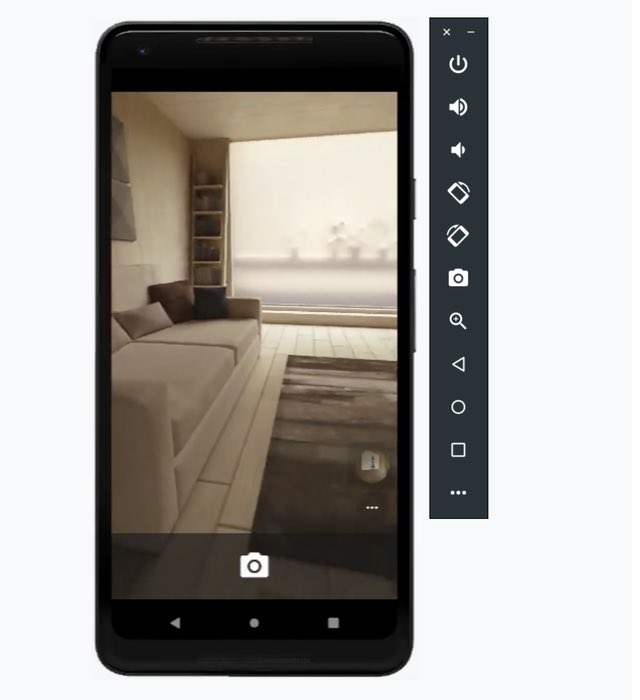
إنه ليس أسرع محاكي موجود ، ولكنه أحد المحاكيات القليلة التي تحتوي دائمًا على أحدث وأكبر إصدار من Android لتختبره. ومع ذلك ، ضع في اعتبارك أنه إذا كان لديك جهاز كمبيوتر منخفض الجودة ، فستكون أفضل حالًا باستخدام محاكي مختلف لأن محاكي Android Studio يمكن أن يكون بطيئًا جدًا في الأنظمة المنخفضة. بصرف النظر عن ذلك ، ستحصل على جميع الميزات التي تحتاجها لاختبار تطبيقاتك ، بما في ذلك دعم محاكاة الإيماءات والتسارع والجيروسكوب والمزيد.
الايجابيات:
- محاكي Android الرسمي
- يدعم أحدث إصدارات أندرويد
- عظيم لاختبار تطبيقاتك
سلبيات:
- يمكن أن يكون بطيئًا على الأجهزة المنخفضة
- غير مخصص للألعاب
تنزيل: مجاني
4. LDPlayer
إذا كنت تبحث عن محاكي Android لنظام التشغيل Windows 10 تم تحسينه للألعاب ، دعني أقدم لك أحدث محاكي في المدينة ، LDPlayer. لقد مرت بضعة أشهر فقط على إطلاقه ، لكن LDPlayer ارتفع سريعًا إلى الشعبية نظرًا لأدائه الرائع.
لقد قمت بتثبيته على جهاز الكمبيوتر المحمول الخاص بي الذي يعمل بنظام AMD وعمل بشكل لا تشوبه شائبة دون إلقاء أي خطأ. هذا يعني أن المحاكي سيعمل بشكل مريح على أجهزة الكمبيوتر التي تعمل بنظام Windows أيضًا. بالنسبة لإصدار Android ، يعمل LDPlayer على Android Nougat (7.1.2) للحصول على أداء وتوافق أفضل.
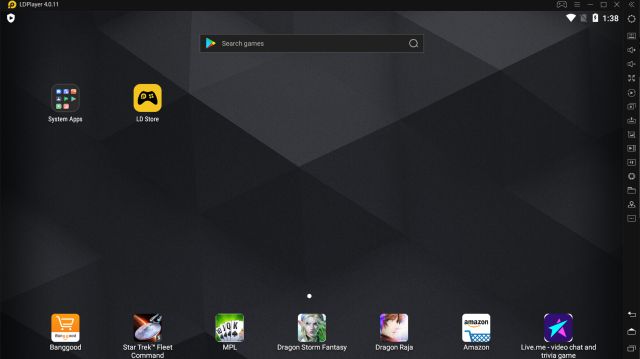
يوجد أيضًا متجر تطبيقات مخصص للألعاب وتعمل بشكل جيد على LDPlayer. إذا كنت ترغب في تحسين الأداء ، يمكنك أيضًا الاستفادة من تقنية المحاكاة الافتراضية من صفحة الإعدادات.
الكل في الكل ، أود أن أقول إن LDPlayer هو محاكي Android حديث يوفر تجربة Android بسيطة لكنها قوية على أجهزة الكمبيوتر التي تعمل بنظام Windows ، سواء كانت ألعابًا أو مجرد استخدام عام.
الايجابيات
- يدعم كلاً من أجهزة الكمبيوتر الشخصية Intel و AMD
- سريع وخفيف الوزن
- استنادًا إلى Android 7.1.2
- أقل انتفاخًا نسبيًا
سلبيات
- ليست غنية بالميزات مثل BlueStacks
تنزيل: مجاني
5. MEmu Play
يعد MEmu Play محاكي Android رائعًا آخر على Windows اكتسب مؤخرًا الكثير من الجر. إنها مهمة صعبة لتسمية واحدة أو حتى عدة ميزات مع الأخذ في الاعتبار أن MEmu يأتي محملاً بالعديد من الميزات المفيدة.
تتمثل إحدى أبرز ميزات المحاكي في حقيقة أنه يدعم كلاً من معالجات Intel و AMD وهو أمر رائع من وجهة نظر التوافق. قد يبدو الأمر مذهلًا ، لكنه ميزة غير متوفرة في العديد من محاكيات Android الموجودة هناك.
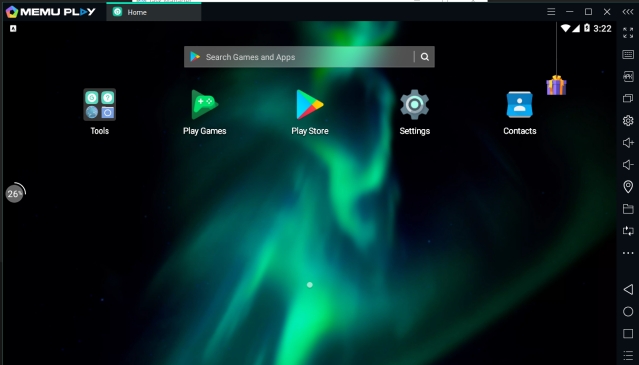
بصرف النظر عن ذلك ، يأتي المحاكي مع القدرة على تشغيل مثيلات متعددة من التطبيقات وإصدارات Android في وقت واحد. علاوة على ذلك ، يعتمد البرنامج على Android Nougat (7.1.2) افتراضيًا ويمكنه أيضًا تشغيل Kit Kat (4.4) و Lollipop (5.0). كما يسمح لك بالحصول على ثلاث نوافذ مختلفة لجميع إصدارات Android الثلاثة.
بينما يحتوي المحاكي على بعض التحسينات الرائعة للعب ، أعتقد أنه أحد أفضل محاكيات Android للمستخدمين عمومًا أيضًا. يمكنك تشغيل المحاكي على أي إصدار من Windows من Windows 7 إلى 10 وهو متوافق مع كل من معالجات Intel و AMD. أكثر ما يمكن أن تسأل عنه؟
الايجابيات
- إصدارات متعددة من Android
- توافق ممتاز
- الأداء جيد حقًا للألعاب
- تعيين مفتاح مخصص
سلبيات
- غير مناسب لأجهزة الكمبيوتر منخفضة الجودة
تنزيل: مجاني
6. Nox Player
إذا كنت شخصًا يبحث عن محاكي Android على Windows يوفر الكثير من الميزات بخلاف الألعاب فقط ، حسنًا ، Nox Player هو الاختيار الأمثل لك. لقد راجعنا سابقًا المحاكي والصبي ، هل يأتي محملاً مسبقًا بعدد كبير من الميزات.
تعد تحسينات طريقة اللعب وتوافق وحدة التحكم والقدرة على تغيير build.prop لجهاز Android والواجهة سهلة الاستخدام تمامًا بعض الأشياء التي يتفوق فيها Nox Player على BlueStacks ومحاكيات Android الأخرى على Windows.
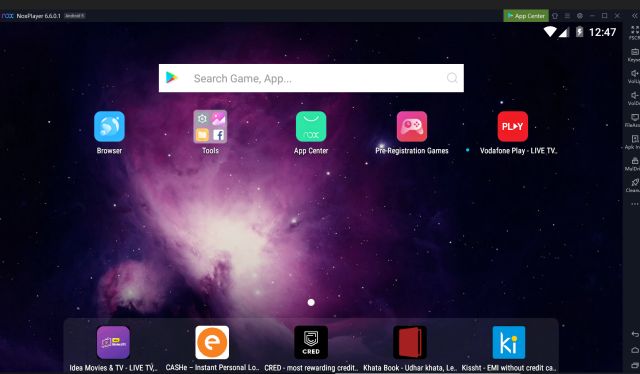
يعتمد على Android Lollipop 5.1.1 ، ولكن يمكنك تشغيل العديد من إصدارات Android حتى Nougat باستخدام ميزة Multi-Drive الخاصة به. ولكن أحد العوامل التي حقق فيها Nox Player حقًا على BlueStacks هو القدرة على الوصول إلى الجذر.
إذا سبق لك أن حاولت عمل روت لـ BlueStacks ، فستعلم أنها مهمة شاقة. ولكن في Nox Player ، عليك ببساطة تمكين التبديل في الإعدادات ، والشذوذ! - أنت متجذر. هذا هو مدى بساطة Nox Player بالنسبة لك وأعتقد أنه من بين أفضل محاكيات Android على Windows.
ومع ذلك ، ضع في اعتبارك أن المحاكي كان متورطًا في جدل بسبب تحركه لتثبيت bloatware ضد اختيار المستخدم. إلى جانب ذلك ، في فبراير 2021 ، تم اختطاف خادم Android الخاص بـ NoxPlayer من قبل مجموعة قراصنة وقام بحقن برامج ضارة على أجهزة كمبيوتر المستخدم. طلبت Nox من المستخدمين إعادة تثبيت البرنامج لتجنب الهجوم. ومع ذلك ، أنصحك بالانتظار لبعض الوقت ثم تجربة يديك على Nox Player ، ولكن فقط إذا وجدت التطبيق جديرًا بالثقة.
الايجابيات
- مليئة بالميزات
- المدمج في دعم الجذر
- طن من التخصيص
- إصدارات أندرويد متعددة
سلبيات
- يثبت bloatware ضد اختيار المستخدم
- تم الاختطاف مؤخرا من قبل مجموعة قراصنة
تنزيل: مجاني
7. PrimeOS
PrimeOS ليس محاكي Android بحد ذاته ، ولكنه نظام تشغيل Android يمكن أن يعمل بشكل لا تشوبه شائبة على أي جهاز كمبيوتر يعمل بنظام Windows مع الاستفادة من القوة الحقيقية لوحدة المعالجة المركزية ووحدة معالجة الرسومات . بشكل أساسي ، إذا كنت تستخدم ألعاب Android ، فإن هذا الجهاز الافتراضي من نوع ما يعد خيارًا أفضل بكثير من تثبيت المحاكي ، حيث سيتم تشغيله مباشرة على الجهاز دون الحاجة إلى ترجمة ثنائية. علاوة على ذلك ، يمكنك استخدام تعيين لوحة المفاتيح للعب ألعاب Android المفضلة لديك بسهولة على PrimeOS. يمكنك اعتبار PrimeOS كبديل لمشروع Android x86.
ناهيك عن أن PrimeOS يجلب أيضًا متجر Google Play حتى تتمكن من تثبيت وتشغيل آلاف الألعاب بسلاسة. كما أن لديها مركز ألعاب DecaPro مخصصًا يسمح لك بتحسين تجربة الألعاب على إعداد الكمبيوتر. أفضل جزء هو أنه يمكنك أيضًا تشغيل PrimeOS بنظام التشغيل Windows 10 بأقل جهد ممكن. باختصار ، أود أن أقول ، للعب ألعاب Android المكثفة ، يعد PrimeOS أفضل منصة لأجهزة الكمبيوتر.
الايجابيات
- قم بتشغيله مباشرة على الجهاز
- يعمل كنظام تشغيل منفصل
- لديها مركز ألعاب مخصص
- التمهيد المزدوج مع نظام التشغيل Windows 10
سلبيات
- لا يوجد تثبيت بنقرة واحدة
تنزيل: مجاني
8. Genymotion
إذا كنت مطورًا لنظام Android وتبحث عن طريقة لاختبار تطبيقات Android افتراضيًا في بيئة Windows ، فإن Genymotion هو أحد البرامج التي يجب عليك اختيارها. إنه جهاز افتراضي شهير يعمل بنظام Android ، خاصة للمطورين. يعمل Genymotion في وضع عدم الاتصال من خلال تطبيق Windows وعلى السحابة من خلال متصفح ويب حتى تتمتع بمرونة كبيرة.
بالإضافة إلى ذلك ، لديك الكثير من الخيارات حيث يمكنك اختيار نظام Android الأساسي الخاص بك من Android 4.1 إلى أحدث إصدار من Android. علاوة على ذلك ، يمكنك أيضًا تثبيت متجر Google Play عن طريق تحديد اختيارك لحزمة GApps .
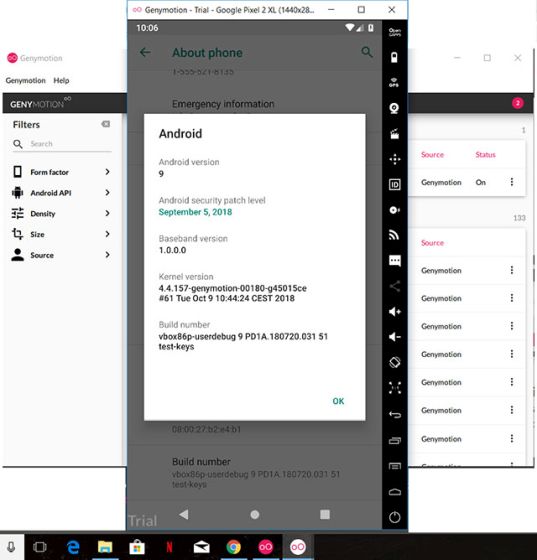
ومع ذلك ، لا يمكنك تثبيت ألعاب مثل Call of Duty أو PUBG ، لذا ضع ذلك في الاعتبار. بصرف النظر عن ذلك ، فإن أفضل جزء في Genymotion هو أنه يمكنك دمجه مع Android Studio على جهاز الكمبيوتر الذي يعمل بنظام Windows.
يمكنك تطوير تطبيقك بسلاسة بناءً على اختيارك للجهاز والنظام الأساسي. في الختام ، إذا كنت ترغب في اختبار التطبيقات على العديد من إصدارات Android في بيئة Windows ، فانتقل إلى Genymotion.
الايجابيات
- أفضل محاكيات Android للمطورين
- يدعم أحدث إصدار من Android
- اختر حزمة GApps الخاصة بك
سلبيات
- لا ألعاب
تحقق من Genymotion: ( مجانًا للاستخدام الشخصي ، تبدأ خطة سطح المكتب من 136 دولارًا في السنة)
9. ARChon
ARChon ليس محاكي Android النموذجي الخاص بك. بدلاً من أن يكون تطبيقًا يعمل على نظامك ، فإن ARChon هو في الأساس تطبيق Chrome. هذا يعني أن هذا محاكي Android يعمل في Chrome ، مثل تطبيق Chrome أو امتداد من نوع ما. بشكل أساسي ، بمجرد تثبيت ARChon على جهاز الكمبيوتر الخاص بك ، ستتمكن من تشغيل ملفات APK لنظام Android مباشرة باستخدام هذا التطبيق.
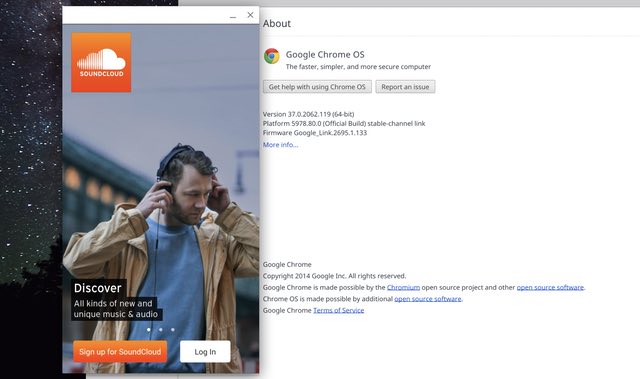
إنه يعمل مع أنظمة التشغيل Windows و Linux و macOS و Chrome OS ، لأنه في نهاية اليوم ، يستخدم Google Chrome فقط للعمل. علاوة على ذلك ، إنه تطبيق مفتوح المصدر ، ومتاح بالكامل مجانًا ، وإذا كنت تميل إلى ذلك ، يمكنك حتى استبعاده وإجراء تغييرات على الكود أيضًا لجعله أكثر ملاءمة لاحتياجاتك. بشكل عام ، إذا كنت تبحث فقط عن محاكي Android بسيط يمكنه تشغيل تطبيقات Android الأساسية دون أي متاعب ، فيجب عليك بالتأكيد التحقق من ذلك.
الايجابيات:
- وزن خفيف
- المصدر المفتوح
سلبيات:
- ليس حقا محاكي كامل الأهلية
- لا يتم تحديثها بشكل متكرر
تنزيل: مجاني
10. Bliss OS
أخيرًا ، إذا كنت تستخدم محاكيات Android كثيرًا ، فلماذا لا تفكر في تشغيل Android ثنائي التشغيل على جهاز الكمبيوتر الخاص بك؟ يمكن أن يتيح لك Bliss OS القيام بذلك ، ومن ثم سيكون لديك جهاز كمبيوتر يعمل بنظام Android يعمل بكامل طاقتك. يأتي Bliss OS مع كل الميزات التي ترغب في الحصول عليها تقريبًا ، بما في ذلك Widevine L3 DRM ، مما يعني أنه يمكنك بسهولة بث Netflix على جهاز الكمبيوتر الشخصي الذي يعمل بنظام Android.

بالنسبة للاعبين ، يأتي نظام Bliss OS مع دعم لتخطيط المفاتيح ولوحة الألعاب والملفات الشخصية. حتى تتمكن من لعب ألعاب Android المفضلة لديك بسهولة على جهاز الكمبيوتر الخاص بك ، مع دعم لوحة المفاتيح والماوس. في الوقت الحالي ، تم بناء الإصدار الثابت من Bliss OS على نظام Android 9. ومع ذلك ، إذا كنت تشعر بالمغامرة ، فيمكنك أيضًا اختبار Bliss OS 14 ، الذي يعتمد على Android 11 وهو حاليًا قيد التطوير النشط.
الايجابيات:
- نظام تشغيل Android متكامل للكمبيوتر الشخصي
- دعم لوحات الألعاب وتخطيط المفاتيح والمزيد
- ترخيص Widevine L3 للبث
سلبيات:
- لا يوجد دعم Widevine L1
تنزيل: مجاني
مقارنة بين أفضل محاكيات Android
كيف تعمل محاكيات Android؟
محاكيات Android أو مضاهاة ، بشكل عام ، ليست شيئًا جديدًا. إنه في الأساس جهاز افتراضي يعمل أعلى Windows أو أي نظام أساسي آخر - على غرار Windows الذي يعمل على جهاز افتراضي في Linux أو يستخدم Linux على Chromebook . من الناحية الفنية ، يطلق عليه اسم الحاوية التي يتم وضع الحماية لها بعيدًا عن نظام التشغيل الأساسي.
كما نعلم جميعًا ، يعتمد Android على معمارية ARM ، لذا يصبح من الصعب بعض الشيء محاكاة Android على جهاز x86-64 (Intel أو AMD). لذلك يستخدم المطورون شيئًا يسمى QEMU لتقديم ARM سريعًا. إنه مشروع مفتوح المصدر ينفذ ظاهرية الأجهزة عن طريق ترجمة ثنائيات ARM التي يمكن فهمها بواسطة Intel أو AMD CPU.
في الواقع ، أصبحت المحاكاة أفضل لدرجة أنها تقدم الآن أداءً شبه أصلي إذا كان لديك المعنى الصحيح للأجهزة إذا كان معالجك يدعم الجهاز الظاهري المستند إلى Kernel (KVM) ، والمعروف باسم Intel's VT-x أو AMD-V. علاوة على ذلك ، تتميز المحاكيات بجميع أنواع مجموعات Android SDK والتبعيات بحيث تعمل على أي بنية دون أي مشكلة.
كيفية تثبيت Android Emulators على جهاز الكمبيوتر الخاص بك؟
يعد تثبيت محاكي Android أمرًا سهلاً للغاية على جهاز الكمبيوتر. تقدم لك برامج المحاكاة ملف EXE يمكن تنزيله من الرابط المذكور أدناه أسفل كل محاكي. بعد تنزيل ملف التثبيت (EXE) ، انقر نقرًا مزدوجًا فوقه وسيبدأ معالج التثبيت. الآن ، انقر فوق "التالي" واتبع التعليمات التي تظهر على الشاشة.
تقوم بعض المحاكيات مثل Nox و MEmu أيضًا بتنزيل مكتبات إضافية أثناء التثبيت. بمجرد الانتهاء من التثبيت ، ما عليك سوى فتحه وتسجيل الدخول باستخدام حساب Google الخاص بك. يمكنك الآن المضي قدمًا وتثبيت الألعاب من متجر Play أو أي مصدر آخر.
نصائح احترافية قبل استخدام محاكي Android
النصيحة الأولى التي أود تقديمها قبل استخدام Android Emulator على جهاز كمبيوتر يعمل بنظام Windows هي التأكد من تمكين الوضع الافتراضي ضمن إعدادات BIOS. إنه ضروري للغاية إذا كنت تريد أداء أسرع. بصرف النظر عن ذلك ، توجه إلى صفحة إعدادات المحاكي وقم بتمكين التسريع المستند إلى الأجهزة. بهذه الطريقة ، سيستفيد المحاكي من تقنية المحاكاة الافتراضية.
بصرف النظر عن ذلك ، إذا كنت تستخدم Android Emulators بشكل أساسي للألعاب ، فانتقل إلى الأمام وأعد تعيين إعدادات لوحة المفاتيح والماوس وفقًا لتفضيلاتك. بعد ذلك ، قم بإلغاء تثبيت bloatware الذي يأتي مثبتًا مسبقًا مع المحاكي. سيجعل الأداء أفضل بكثير.
أخيرًا ، وشيء مهم جدًا ، إذا أمكن ، استخدم حسابًا ثانويًا لتسجيل الدخول إلى المحاكي. عادة ما تكون المحاكيات قديمة وتستخدم إصدارات أقدم من أنظمة التشغيل من أجل توافق أفضل. ومع ذلك ، يمكن أن يؤدي ذلك إلى مشكلات أمنية خطيرة أيضًا. ناهيك عن وجود العديد من الأمثلة على قيام المحاكيات بتعدين البيتكوين في الخلفية (مثال على ذلك ، محاكي Andy) لذا ابتعد عن تلك البرامج. إذا كنت قلقًا بشأن أمان حسابك ، فيجب عليك إجراء فحص أمني على حساب Google الخاص بك على الفور.
محاكيات Android لنظام التشغيل Windows 11
Windows 11 موجود هنا وإذا كنت تبحث عن محاكيات Android لنظام التشغيل Windows 11 لتشغيل الألعاب واختبار تطبيقاتك وما إلى ذلك ، فهناك نوعان من الأخبار السارة. أولاً ، يجب أن تعمل معظم المحاكيات في هذه القائمة على نظام التشغيل Windows 11 ، بحيث يمكنك تجربة استخدام Bluestacks و LDPlay وما إلى ذلك على Windows 11.
علاوة على ذلك ، يمكنك الآن تثبيت تطبيقات Android وتشغيلها على Windows 11 ، لذا قد لا تحتاج حتى إلى محاكي Android لجهاز الكمبيوتر الذي يعمل بنظام Windows 11. إذا كنت مهتمًا بمعرفة مدى جودة تشغيل تطبيقات Android على Windows 11 ، فراجع مقطع الفيديو أدناه.
أسئلة مكررة
ما هو أسرع محاكي Android للكمبيوتر الشخصي؟
حاليًا ، أود أن أقول أن Gameloop (Tencent Gaming Buddy) هو أسرع محاكي Android للألعاب. بصرف النظر عن ذلك ، فإن LDPlayer خفيف الوزن وسريع أيضًا. على الرغم من التوافق من الدرجة الأولى ، لم أذكر BlueStacks لأنه قد انتفخ بالعديد من الميزات.
أيهما أفضل محاكي Android؟
إذا كان لديك جهاز كمبيوتر متطور ، فإن BlueStacks هو ببساطة أفضل محاكي Android. بالتأكيد ، فإنه يبطئ بشكل كبير جهاز الكمبيوتر الخاص بك ولكن من حيث مجموعة الميزات ، لا شيء يتفوق على BlueStacks. بصرف النظر عن ذلك ، إذا كانت الألعاب هي ما تبحث عنه ، فأنت أفضل حالًا مع Gameloop.
هل BlueStacks أم Nox أفضل؟
يعتمد ذلك على تكوين جهاز الكمبيوتر الخاص بك. إذا كان لديك مواصفات قوية (8 جيجابايت من ذاكرة الوصول العشوائي و i5 و SSD) ، فإن BlueStacks أفضل من Nox. بخلاف ذلك ، Nox جيد جدًا أيضًا ، ولكن تم انتقاده مؤخرًا بسبب تحركه لتثبيت bloatware تلقائيًا. لا أوصي حقًا باستخدام Nox على BlueStacks.
هل Nox فيروس؟
كانت هناك تقارير عن قيام Nox بتثبيت برامج bloatware مثل McAfee و Chromium تلقائيًا دون موافقة المستخدم. كما قامت أيضًا بتثبيت Segurazo ، وهي خدمة لمكافحة البرامج الضارة تم اكتشافها على أنها فيروس. بعد ذلك ، تراجع Nox عن هذه الخطوة ولكن في الوقت الحالي ، الأمر متروك لك إذا كنت تريد استخدام المحاكي.
لماذا ميمو لاغي جدا؟
كما أشرت أعلاه ، يأتي MEmu بثلاث نكهات مختلفة من Android والتي لا بد أن تكون ثقيلة على الموارد. إذا كنت لا تريد هذه المرونة ، فإنني أوصي بـ LDPlayer. يمكن أن تعمل بشكل جيد حتى على الآلات المناسبة.
هل 4 غيغابايت من ذاكرة الوصول العشوائي كافية لمحاكيات PUBG؟
بشكل عام ، يوصى بسعة 8 جيجا بايت للحصول على تجربة سلسة أثناء لعب PUBG على المحاكيات. تضمن ذاكرة الوصول العشوائي الأعلى عدم تجميد المحاكي بسبب بعض أنشطة Windows في الخلفية. ومع ذلك ، يمكنك بالتأكيد لعب PUBG على محاكي بسعة 4 جيجابايت من ذاكرة الوصول العشوائي ، لكن لا تتوقع تجربة رائعة.
هل يبطئ المحاكي الكمبيوتر؟
نعم ، خاصة عند تشغيل المحاكي في الخلفية. أوصي بإغلاق المحاكي يدويًا بعد الانتهاء من استخدامه. يمكنك إنهاء البرنامج تحت علبة النظام.
قم بتشغيل التطبيقات باستخدام محاكيات Android على Windows في عام 2022
لذلك ، كانت هذه قائمة بعض أفضل محاكيات Android التي يمكنك استخدامها لتشغيل تطبيقات Android على جهاز الكمبيوتر الشخصي الذي يعمل بنظام Windows. سواء كنت مطورًا يتطلع إلى اختبار التطبيقات أو كنت مستخدمًا عاديًا يتطلع إلى ممارسة بعض الألعاب ، فستجد بالتأكيد أفضل محاكي لاحتياجاتك.
إذا سألتني شخصيًا ، فأنا ممزق بين BlueStacks و Gameloop. ولكن مع وجود العديد من البدائل الجيدة ، ليس بالضرورة أن تكون هي نفسها بالنسبة لك. أي منهم هو محاكي Android المفضل لديك لنظام التشغيل Windows؟ قرع الأجراس في اثنين من سنتك في قسم التعليقات أدناه.
